自己装win8系统旗舰版系统的方法【图文】
时间:2016-07-25 来源:互联网 浏览量:
有用户自己选择了win8系统旗舰版系统下载后,对于接下来的安装方法有点不清楚,那么下面小编就跟大家说说自己装win8系统旗舰版系统的方法,想要尝试自己装系统的用户可以看看。
自己装win8系统旗舰版系统的方法:
1、将制作好的U教授U盘启动盘插入电脑U盘接口,进入U教授主菜单,在主菜单界面用键盘方向键“↓”将光标移至“【02】运行U骄傲手Win8PEX86精简版”,回车确定,如图所示

2、在U教授PE一键装机工具界面中,点击“更多”将win8系统添加进来,选择c盘为系统盘,然后点击“确定”即可,如图所示
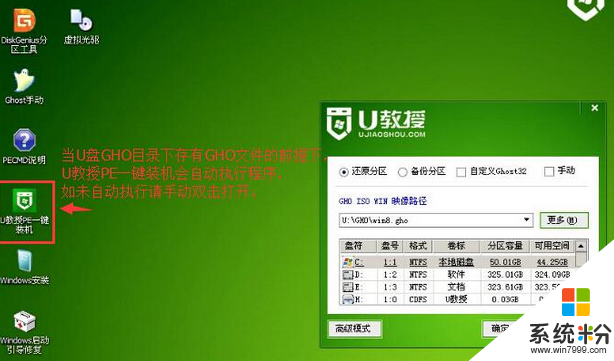
3、在提示框中,点击“确定”进行还原操作,如图所示
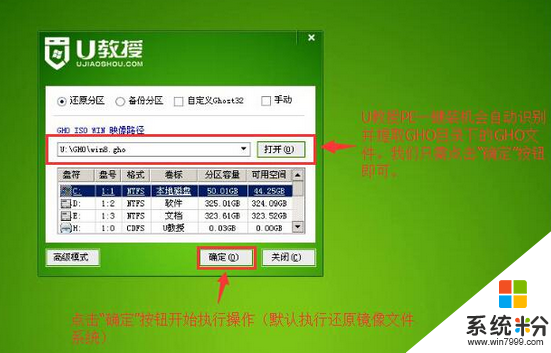
4、随着还原进程结束,电脑自动重启安装系统,如图所示

5、待系统安装结束,进行一系列的基本设置,就可以使用了,如图所示
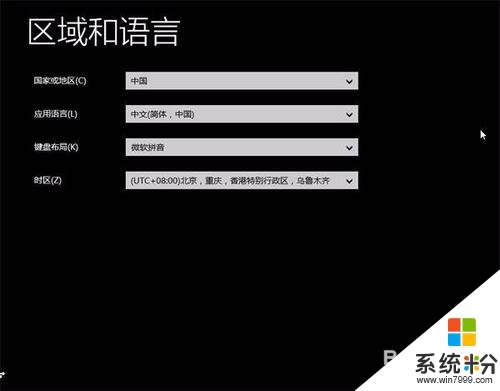
自己装win8系统旗舰版系统的方法就暂时跟大家介绍到这里,希望以上教程能帮到有需要的用户。还有其他的电脑系统下载后使用的疑问的话,都可以上系统粉官网查看。
我要分享:
相关教程
- ·dell安装windows8旗舰版系统方法【图文】
- ·Win8系统如何查看自己想要的网站IP Win8系统查看自己想要的网站IP的方法
- ·win8下装win7双系统安装图文的方法有哪些? win8下如何装win7双系统安装图文?
- ·win8系统如何把文件隐藏或者是自己的私人文件 win8系统把文件隐藏或者是自己的私人文件的方法有哪些
- ·win8安装盘制作怎么制作,怎么自己装win8系统
- ·win8旗舰版系统输入法如何设置【图文】
- ·win8系统无法打开IE浏览器怎么办|win8系统IE浏览器无法正常打开的处理方法
- ·win8系统如何截取弹出式菜单
- ·win8.1系统处理开机时闪一下才能进入桌面的方法
- ·Win8.1天气无法加载怎么办?
Win8系统教程推荐
- 1 找回win8纯净版系统语言栏的操作方法有哪些 如何找回win8纯净版系统语言栏的操作
- 2 Win8.1正式版怎样自动导出iPhone照片和视频 Win8.1正式版自动导出iPhone照片和视频的方法有哪些
- 3 win8电脑家庭组提示无法正常退出怎么解决? win8电脑家庭组提示无法正常退出怎么处理?
- 4win8系统宽带怎样设置自动联网? win8系统宽带设置自动联网的方法有哪些?
- 5ghost Win8怎样设置开机自动联网 ghost Win8设置开机自动联网的方法有哪些
- 6ghost win8系统语言栏不见如何找回 ghost win8系统语言栏不见找回的方法有哪些
- 7win8重命名输入法不能正常切换的解决办法有哪些 win8重命名输入法不能正常切换该如何解决
- 8Win8分屏显示功能使用的方法有哪些 Win8分屏显示功能如何使用
- 9怎样让win8电脑兼容之前的软件? 让win8电脑兼容之前的软件的方法有哪些?
- 10怎样解决ghost win8频繁重启的烦恼 解决ghost win8频繁重启的烦恼的方法
Win8系统热门教程
- 1 Win8.1 Update出现0x80070002和0x80070003错误的解决方法
- 2 win8中xbox music如何添加音乐 win8中xbox music 添加音乐的方法
- 3 win8应用商店打不开最佳的解决方法
- 4笔记本运行win8系统太卡怎么解决? 笔记本运行win8系统太卡如何处理?
- 5win8.1点击立即升级win10系统闪退怎么办
- 6Surface Pro 3 Win8.1系统关闭触摸屏的方法。 Surface Pro 3 Win8.1系统怎样关闭触摸屏?
- 7Win8如何优化驱动器 Win8优化驱动器的方法
- 8win8操作系统怎样给硬盘优化之“关闭系统保护”win8操作系统删除还原
- 9win8电脑怎么清理垃圾|win8彻底清理系统垃圾的方法
- 10win8默认网关不可用怎么办|win8默认网关不可用解决方法
